UltraEdit 使用说明及技巧(大全)——经典整合版
- 格式:pdf
- 大小:469.00 KB
- 文档页数:38

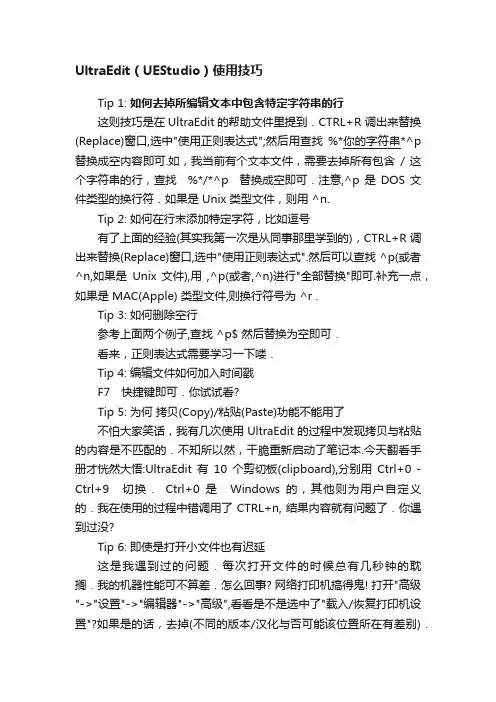
UltraEdit(UEStudio)使用技巧Tip 1: 如何去掉所编辑文本中包含特定字符串的行这则技巧是在UltraEdit的帮助文件里提到.CTRL+R 调出来替换(Replace)窗口,选中"使用正则表达式";然后用查找%*你的字符串*^p 替换成空内容即可.如,我当前有个文本文件,需要去掉所有包含/ 这个字符串的行,查找%*/*^p 替换成空即可.注意,^p 是DOS 文件类型的换行符.如果是 Unix 类型文件,则用 ^n.Tip 2: 如何在行末添加特定字符,比如逗号有了上面的经验(其实我第一次是从同事那里学到的),CTRL+R 调出来替换(Replace)窗口,选中"使用正则表达式".然后可以查找 ^p(或者^n,如果是Unix 文件),用,^p(或者,^n)进行"全部替换"即可.补充一点,如果是 MAC(Apple) 类型文件,则换行符号为 ^r .Tip 3: 如何删除空行参考上面两个例子,查找 ^p$ 然后替换为空即可.看来,正则表达式需要学习一下喽.Tip 4: 编辑文件如何加入时间戳F7 快捷键即可.你试试看?Tip 5: 为何拷贝(Copy)/粘贴(Paste)功能不能用了不怕大家笑话,我有几次使用 UltraEdit 的过程中发现拷贝与粘贴的内容是不匹配的.不知所以然,干脆重新启动了笔记本.今天翻看手册才恍然大悟:UltraEdit有10个剪切板(clipboard),分别用Ctrl+0 - Ctrl+9 切换.Ctrl+0 是Windows 的,其他则为用户自定义的.我在使用的过程中错调用了 CTRL+n, 结果内容就有问题了.你遇到过没?Tip 6: 即使是打开小文件也有迟延这是我遇到过的问题.每次打开文件的时候总有几秒钟的耽搁.我的机器性能可不算差.怎么回事? 网络打印机搞得鬼! 打开"高级"->"设置"->"编辑器"->"高级",看看是不是选中了"载入/恢复打印机设置"?如果是的话,去掉(不同的版本/汉化与否可能该位置所在有差别).Tip 7: 删除当前行内容 CTRL+e正则表达式删除空行: 替换 %[ ^t]++^p 为空串删除行尾空格: 替换 [ ^t]+$ 为空串删除行首空格: 替换 %[ ^t]+ 为空串每行设置为固定的4个空格开头: 替换 %[ ^t]++^([~ ^t^p]^) 为" ^1"每段设置为固定的4个空格开头: 替换 %[ ^t]+ 为 " "(如果一行是以空格开始的,则视之为一段的开始行)将一段合并为一行: 替换 [ ^t]++^p^([~ ^t^p]^) 为 ^1(注意: 此处假定文本是以DOS方式回车换行 - CR/LF)去掉HTML TAG: 替换 ^{<*>^}^{<*^p*>^} 为空串删除HTML中的所有: 替换 <[ ]++a *[ ]++href[ ]++=*> 为空串删除文本中指定的前2列字符: 替换 %?? 为空串在第4列后插入2列空白字符: 替换 %^(^)^(?^) 为 "^1 ^2"查找所有的数字: [0-9]+[.]++[0-9]+查找所有的单词: [a-z]+查找所有的网址: http://[a-z0-9^~`_./^-^?=&]+%1 搜索以1开头的行1$ 搜索以1为结尾的行匹配单字符* 匹配多字符Te+st 匹配"test", "teest", "teeeest" 等. 但不匹配 "tst".te++st 匹配"test", "teest", "teeeest","tst" 等. 但不匹配 .^p 新行 (DOS Files格式)^r 新行 (MAC Files格式)^n 新行 (UNIX Files格式)^t tab键[1-9] 匹配1-9的数字[linux] 匹配linux中任何一个单词[~0-9] 除数字外任何一个词"^{John^}^{T om^}" 搜索john和tom 如john sdfasdf tom 被选种,当然不包括sdfasdf,其中^{和^}是分割符正则表达式 (UltraEdit 语法):注意 - ^ 这里涉及的字符“^”不是控制键 + 值。
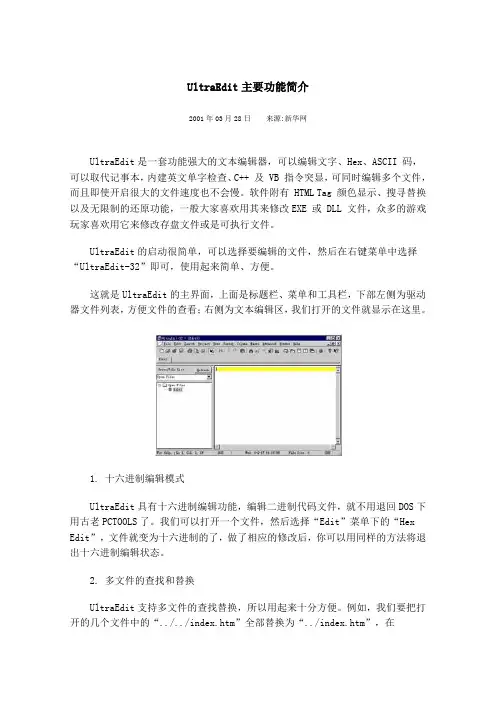
UltraEdit主要功能简介2001年03月28日来源:新华网UltraEdit是一套功能强大的文本编辑器,可以编辑文字、Hex、ASCII 码,可以取代记事本,内建英文单字检查、C++ 及 VB 指令突显,可同时编辑多个文件,而且即使开启很大的文件速度也不会慢。
软件附有 HTML Tag 颜色显示、搜寻替换以及无限制的还原功能,一般大家喜欢用其来修改EXE 或 DLL 文件,众多的游戏玩家喜欢用它来修改存盘文件或是可执行文件。
UltraEdit的启动很简单,可以选择要编辑的文件,然后在右键菜单中选择“UltraEdit-32”即可,使用起来简单、方便。
这就是UltraEdit的主界面,上面是标题栏、菜单和工具栏,下部左侧为驱动器文件列表,方便文件的查看;右侧为文本编辑区,我们打开的文件就显示在这里。
1. 十六进制编辑模式UltraEdit具有十六进制编辑功能,编辑二进制代码文件,就不用退回DOS下用古老PCTOOLS了。
我们可以打开一个文件,然后选择“Edit”菜单下的“Hex Edit”,文件就变为十六进制的了,做了相应的修改后,你可以用同样的方法将退出十六进制编辑状态。
2. 多文件的查找和替换UltraEdit支持多文件的查找替换,所以用起来十分方便。
例如,我们要把打开的几个文件中的“../../index.htm”全部替换为“../index.htm”,在“search”菜单中选择“replace”,然后分别输入要查找的词和要替换的词,在“Replace Where”区域中,提供了三个选项,“Current File”是指当前激活的文档,“Selected Text”是指选中的文字,“All Open Files”是指所有打开文件,我们就选这一项,然后点“Replace All”,就开始替换操作,完成操作后会告诉我们一共替换了多少处。
3. 同时编辑多个文件如果要同时修改很多文件,可以将其全部选中,然后用右键菜单中的“UltraEdit-32”命令,可以一次全都打开,打开多个文件后,在工具条下面会出现文件切换条,你既可以用鼠标单击相应条目来切换文件,也可以按下Ctrl+F6键或Ctrl+Shift+F6键按顺序切换。
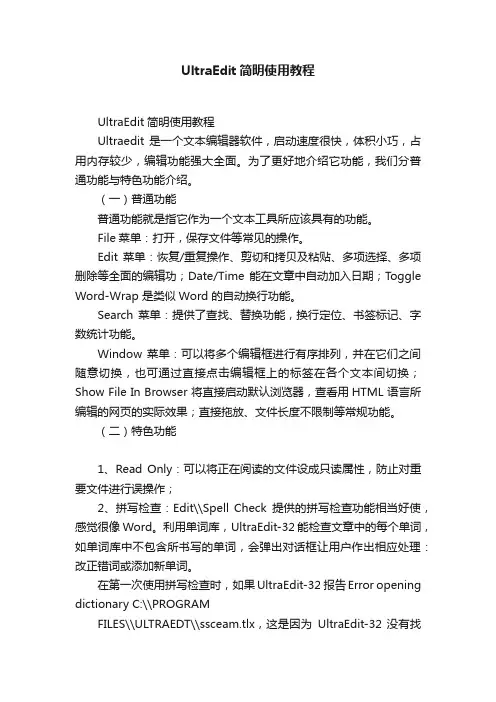
UltraEdit简明使用教程UltraEdit简明使用教程Ultraedit 是一个文本编辑器软件,启动速度很快,体积小巧,占用内存较少,编辑功能强大全面。
为了更好地介绍它功能,我们分普通功能与特色功能介绍。
(一)普通功能普通功能就是指它作为一个文本工具所应该具有的功能。
File菜单:打开,保存文件等常见的操作。
Edit 菜单:恢复/重复操作、剪切和拷贝及粘贴、多项选择、多项删除等全面的编辑功;Date/Time 能在文章中自动加入日期;Toggle Word-Wrap 是类似Word 的自动换行功能。
Search 菜单:提供了查找、替换功能,换行定位、书签标记、字数统计功能。
Window 菜单:可以将多个编辑框进行有序排列,并在它们之间随意切换,也可通过直接点击编辑框上的标签在各个文本间切换;Show File In Browser 将直接启动默认浏览器,查看用HTML 语言所编辑的网页的实际效果;直接拖放、文件长度不限制等常规功能。
(二)特色功能1、Read Only:可以将正在阅读的文件设成只读属性,防止对重要文件进行误操作;2、拼写检查:Edit\\Spell Check提供的拼写检查功能相当好使,感觉很像Word。
利用单词库,UltraEdit-32能检查文章中的每个单词,如单词库中不包含所书写的单词,会弹出对话框让用户作出相应处理:改正错词或添加新单词。
在第一次使用拼写检查时,如果UltraEdit-32 报告Error opening dictionary C:\\PROGRAMFILES\\ULTRAEDT\\ssceam.tlx,这是因为UltraEdit-32 没有找到配套的字典文件*.tlx所至。
UltraEdit-32总共支持英文、法文、德文、西班牙文等八种文字拼写检查,但是需要你下载安装相应的字典文件。
3、Web 列表功能:这是其他文本编辑工具所不具备的,UltraEdit-32 的这个功能可以很好地对你本机或者通过局域网映射的Web 站点发布文件进行编辑,大大方便了我们这些经常更新站点的同志,好功能。
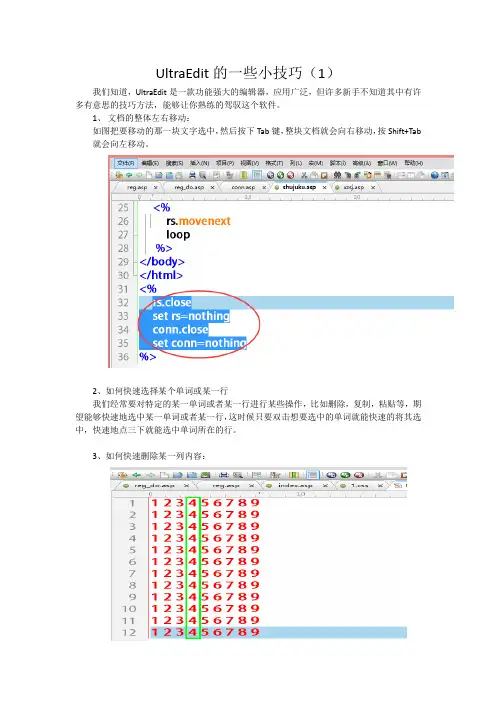
UltraEdit的一些小技巧(1)
我们知道,UltraEdit是一款功能强大的编辑器,应用广泛,但许多新手不知道其中有许多有意思的技巧方法,能够让你熟练的驾驭这个软件。
1、文档的整体左右移动:
如图把要移动的那一块文字选中,然后按下Tab键,整块文档就会向右移动,按Shift+Tab 就会向左移动。
2、如何快速选择某个单词或某一行
我们经常要对特定的某一单词或者某一行进行某些操作,比如删除,复制,粘贴等,期望能够快速地选中某一单词或者某一行,这时候只要双击想要选中的单词就能快速的将其选中,快速地点三下就能选中单词所在的行。
3、如何快速删除某一列内容:
如上图我想删除第四列内容步骤如下:
1) 首先选中“列模式”标号
2) 在第四列附近点击鼠标右键,移动鼠标可以选中第四列
3) 按下Backspace键或者Delete键即可以把删除。
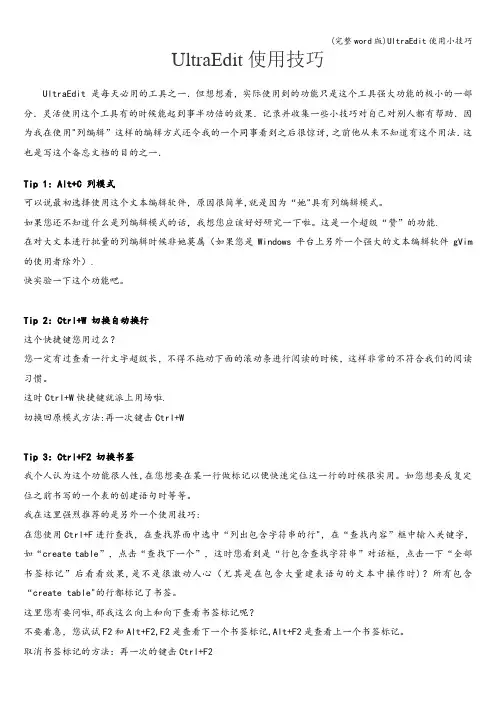
UltraEdit使用技巧UltraEdit 是每天必用的工具之一.但想想看,实际使用到的功能只是这个工具强大功能的极小的一部分.灵活使用这个工具有的时候能起到事半功倍的效果.记录并收集一些小技巧对自己对别人都有帮助.因为我在使用"列编辑”这样的编辑方式还令我的一个同事看到之后很惊讶,之前他从来不知道有这个用法.这也是写这个备忘文档的目的之一.Tip 1: Alt+C 列模式可以说最初选择使用这个文本编辑软件,原因很简单,就是因为“她"具有列编辑模式。
如果您还不知道什么是列编辑模式的话,我想您应该好好研究一下啦。
这是一个超级“赞”的功能.在对大文本进行批量的列编辑时候非她莫属(如果您是Windows平台上另外一个强大的文本编辑软件gVim 的使用者除外).快实验一下这个功能吧。
Tip 2:Ctrl+W 切换自动换行这个快捷键您用过么?您一定有过查看一行文字超级长,不得不拖动下面的滚动条进行阅读的时候,这样非常的不符合我们的阅读习惯。
这时Ctrl+W快捷键就派上用场啦.切换回原模式方法:再一次键击Ctrl+WTip 3:Ctrl+F2 切换书签我个人认为这个功能很人性,在您想要在某一行做标记以便快速定位这一行的时候很实用。
如您想要反复定位之前书写的一个表的创建语句时等等。
我在这里强烈推荐的是另外一个使用技巧:在您使用Ctrl+F进行查找,在查找界面中选中“列出包含字符串的行",在“查找内容”框中输入关键字,如“create table”,点击“查找下一个”,这时您看到是“行包含查找字符串”对话框,点击一下“全部书签标记”后看看效果,是不是很激动人心(尤其是在包含大量建表语句的文本中操作时)?所有包含“create table"的行都标记了书签。
这里您有要问啦,那我这么向上和向下查看书签标记呢?不要着急,您试试F2和Alt+F2,F2是查看下一个书签标记,Alt+F2是查看上一个书签标记。

关于UltraEdit:一款文本编辑器软件,可以编辑文字、Hex、ASCII码,可以取代记事本,内建英文单词检查、C++及VB语法加亮,可同时编辑多个文件,而且即使开启很大的文件速度也不会慢。
软件附有HTML Tag颜色显示、搜寻替换以及无限制的还原功能。
UltraEdit支持二进制和16进制编辑,所以还可以用来修改EXE或DLL文件。
适用对象:开发人员、后台美工、动画设计……常需要与文档,特别是程序代码打交道的人员。
如何更好地管理你手中的文档、程序代码,你已经在用UltraEdit软件,是否用得多得还是查找替换,函数自动完成,代码的左对齐右对齐,在这里,将会介绍一些此软件超实用的功能,它们往往被大多数工作繁忙的使用者忽视,而灵活地使用这些功能将极大的提高工作效率,达到事半功倍的效果。
功能1:列模式列模式能让你按列选取和编辑数据,而一般编辑器只能按行选择数据(图1:行模式状态)。
需要在每一列前、或结尾,或其他地方加上相同的标识,或统计某一列块区的数据之和。
图1:行模式状态进入列模式:1.使用快捷键Alt+C;2.使用菜单列》列模式。
进入列模式后,通过拖动鼠标,或按下键盘上的SHIFT键和方向键来选择多列,选中后的效果见下图2:插入/填充列:列模式下,菜单列》插入/填充列》在对话框中输入要填充的内容,比如电话号码(图3):只消一键:批量插入或更换字符接上图,此时在键盘上敲入任意字符,被选中的每一列都会出现相同的字符。
如果需要更换其中的一个数字,比如电话号码的第一位“8”改为“2”,选中电话号码的第一位所有列,敲键盘的“2”即立时更换。
更换前(图5)更换后(图6)同理,实际上在编程的时候,我们需要注释一段代码,不必一行一行的注释,采用列模式能减少很多重复的工作。
插入号码:同样以上面的通讯录文件为列,我们希望给每行前面加一个序号。
首先进入列模式,选中第一列,也就是”姓名“这几个字前的那一列,选择菜单列》插入数字:点击后进入以下选项框,我们要插入的是序号,因此起始数字为1,增量也是1,为了显示得整齐一些我们把列首补零也勾上。
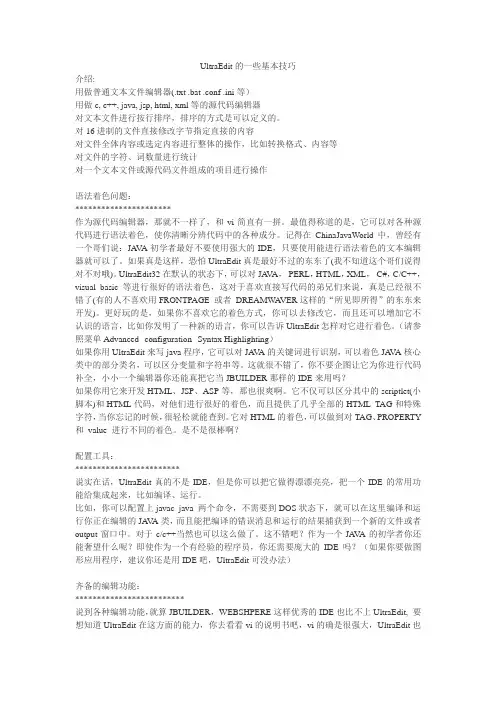
UltraEdit的一些基本技巧介绍:用做普通文本文件编辑器(.txt .bat .conf .ini等)用做c, c++, java, jsp, html, xml等的源代码编辑器对文本文件进行按行排序,排序的方式是可以定义的。
对16进制的文件直接修改字节指定直接的内容对文件全体内容或选定内容进行整体的操作,比如转换格式、内容等对文件的字符、词数量进行统计对一个文本文件或源代码文件组成的项目进行操作---------------------------------------------语法着色问题:**********************作为源代码编辑器,那就不一样了,和vi简直有一拼。
最值得称道的是,它可以对各种源代码进行语法着色,使你清晰分辨代码中的各种成分。
记得在ChinaJavaWorld中,曾经有一个哥们说:JA V A初学者最好不要使用强大的IDE,只要使用能进行语法着色的文本编辑器就可以了。
如果真是这样,恐怕UltraEdit真是最好不过的东东了(我不知道这个哥们说得对不对哦)。
UltraEdit32在默认的状态下,可以对JA V A,PERL,HTML,XML,C#,C/C++,visual basic 等进行很好的语法着色,这对于喜欢直接写代码的弟兄们来说,真是已经很不错了(有的人不喜欢用FRONTPAGE 或者DREAMW A VER这样的“所见即所得”的东东来开发)。
更好玩的是,如果你不喜欢它的着色方式,你可以去修改它,而且还可以增加它不认识的语言,比如你发明了一种新的语言,你可以告诉UltraEdit怎样对它进行着色。
(请参照菜单Advanced--configuration--Syntax Highlighting)如果你用UltraEdit来写java程序,它可以对JA V A的关键词进行识别,可以着色JA V A核心类中的部分类名,可以区分变量和字符串等。
这就很不错了,你不要企图让它为你进行代码补全,小小一个编辑器你还能真把它当JBUILDER那样的IDE来用吗?如果你用它来开发HTML、JSP、ASP等,那也很爽啊。
![[整理]UltraEdit高级教程](https://uimg.taocdn.com/f6c7dc9ed1d233d4b14e852458fb770bf78a3b38.webp)
UltraEdit高级教程UltraEdit 是一套功能强大的文本编辑器,可以编辑文字、Hex、ASCII 码,可以取代记事本,内建英文单词检查、C++及VB 语法加亮,可同时编辑多个文件,而且即使开启很大的文件速度也不会慢。
软件附有 HTML Tag 颜色显示、搜寻替换以及无限制的还原功能。
UltraEdit 支持二进制和16进制编辑,所以还可以用来修改EXE 或DLL 文件。
本文面向有一定UltraEdit 使用经验的用户,介绍UltraEdit 中的高级功能,这些功能往往被大多数使用者忽视,灵活地使用这些功能将极大的提高工作效率,达到事半功倍的效果。
要使用本教程所介绍的所有功能,需要UltraEdit 12.00以上版本或UEStudio 06.10以上版本。
列模式列模式是讲到UltraEdit 不得不说的一个强大功能。
列模式能让您按列选取和编辑数据,而一般编辑器只能按行选择数据。
进入列模式的方法:使用快捷键Alt+C ,或者使用菜单列->列模式,见下图进入列模式后,通过按下键盘上的SHIFT键和方向键来选择多列,选中后的效果见下图,光标变成了多列光标。
此时在键盘上敲入字符的时候,被选中的每一列都会出现相同的字符,比如按下键盘上的”/”两次,效果见下图。
这个例子实际上在编程的时候经常用到,当需要注释一段代码的时候,不必一行一行的注释,采用列模式能减少很多重复的工作。
插入 / 填充列:以下图的书目文件为例,文件中缺少出版社的信息,而这些书的出版社都为”电子工业”,使用插入 /填充列可以方便地完成这个工作。
首先在列模式下选择要填充的列,选择菜单列->插入 /填充列,然后出现一个对话框,在这里填写要插入的文字后点”确定”。
确定后,刚才选中的每一列上都出现了”电子工业”四个字。
在这里也许您会问,为什么不用上面的方法,选中多列后直接在键盘上敲入”电子工业”四个字?其实如果敲入的是英文字母或字符是没有问题,当在列模式下敲入的是汉字的时候会出现乱码,因此可以用插入 /填充列这个功能来解决这个问题。
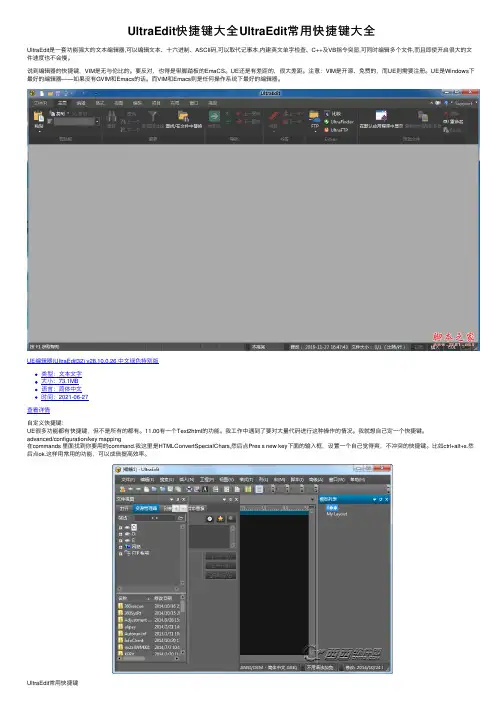
UltraEdit快捷键⼤全UltraEdit常⽤快捷键⼤全UltraEdit是⼀套功能强⼤的⽂本编辑器,可以编辑⽂本、⼗六进制、ASCII码,可以取代记事本,内建英⽂单字检查、C++及VB指令突显,可同时编辑多个⽂件,⽽且即使开启很⼤的⽂件速度也不会慢。
说到编辑器的快捷键,VIM是⽆与伦⽐的。
要反对,也得是带脚踏板的EmaCS。
UE还是有差距的,很⼤差距。
注意:VIM是开源、免费的,⽽UE则需要注册。
UE是Windows下最好的编辑器——如果没有GVIM和Emacs的话。
⽽VIM和Emacs则是任何操作系统下最好的编辑器。
UE编辑器(UltraEdit32) v28.10.0.26 中⽂绿⾊特别版类型:⽂本⽂字⼤⼩:73.1MB语⾔:简体中⽂时间:2021-06-27查看详情⾃定义快捷键:UE很多功能都有快捷键,但不是所有的都有。
11.00有⼀个Text2html的功能。
我⼯作中遇到了要对⼤量代码进⾏这种操作的情况。
我就想⾃⼰定⼀个快捷键。
advanced/configuration/key mapping在commands ⾥⾯找到你要⽤的command.我这⾥是HTMLConvertSpecialChars,然后点Pres s new key下⾯的输⼊框,设置⼀个⾃⼰觉得爽,不冲突的快捷键。
⽐如ctrl+alt+s.然后点ok.这样⽤常⽤的功能,可以成倍提⾼效率。
UltraEdit常⽤快捷键Ctrl+N :创建⼀个新⽂件Ctrl+O :打开⽂件Ctrl+Q :快速打开⽂件Ctrl+F4 :关闭⽂件Ctrl+S :保存活动⽂件F12 :另存为Ctrl+P :打印当前活动⽂件Ctrl+0~9 (0~9为对应的粘贴板号,⼀共可建⼗个):编辑指定的粘贴板 Ctrl+Y (previously Ctrl+A) :重做Ctrl+J :选择⼀个单词(与双击⼀样的效果)Ctrl+E :删除当前⾏Ctrl+F11:删除当前光标⾄⾏头的所有内容Ctrl+F12 :删除当前光标⾄⾏尾的所有内容Ctrl+W :⾃动换⾏F7 :插⼊当前⽇期时间Alt+F3 or Ctrl+F :查找Ctrl+F3 :查找前⼀个匹配的F3 :查找后⼀个匹配的Ctrl+B:匹配对应的括号项(,[,{ or },],)Ctrl+R :替换Ctrl+G :跳到指定⾏Ctrl+U :打开⽂件树Ctrl+F8 :打开标志列表Ctrl+T :对当前内容重新定格式Ctrl+F5 :转为⼩写ALT+F5 :转为⼤写F5 :⾃动格式话(每个单词的第⼀个字母格式化)Shift+F5 :全转为⼤写Ctrl+K :拼写检查ALT+C :列块模式Ctrl+Backspace :删除前⼀个单词Ctrl+Delete :删除后⼀个单词Ctrl+I :插⼊⼀个空字符INS :插⼊/替换模式Ctrl+H :⼗六进制编辑Ctrl+D :⼗六进制下插⼊/删除Ctrl+F2 :设置书签F2 :跳转⾄书签Ctrl+F6 :后⼀⽂件Ctrl+Shift+F6 :前⼀⽂件Alt+F4 :退出F9 :执⾏dos命令Ctrl+F9 :上⼀个dos命令F10 :执⾏Windows程序Ctrl+Shift+S (⼤写键开) :插⼊?字符Ctrl+Up :上⼀⽂件Ctrl+Down :下⼀⽂件F4 :Change FocusToggle focus between active file and Tree View if shownF8 :显⽰函数列表Alt+Right :下⼀段落Alt+Left :上⼀段落Alt+Page Up :窗⼝顶端Alt+Page Down :窗⼝底端ultraedit快捷键⼤全Ctrl+1 快速修复(最经典的快捷键,就不⽤多说了)Ctrl+D: 删除当前⾏Ctrl+Alt+↓复制当前⾏到下⼀⾏(复制增加)Ctrl+Alt+↑复制当前⾏到上⼀⾏(复制增加)Alt+↓当前⾏和下⾯⼀⾏交互位置(特别实⽤,可以省去先剪切,再粘贴了)Alt+↑当前⾏和上⾯⼀⾏交互位置(同上)Alt+←前⼀个编辑的页⾯Alt+→下⼀个编辑的页⾯(当然是针对上⾯那条来说了)Alt+Enter 显⽰当前选择资源(⼯程,or ⽂件 or⽂件)的属性Shift+Enter 在当前⾏的下⼀⾏插⼊空⾏(这时⿏标可以在当前⾏的任⼀位置,不⼀定是最后)Shift+Ctrl+Enter 在当前⾏插⼊空⾏(原理同上条)Ctrl+Q 定位到最后编辑的地⽅Ctrl+L 定位在某⾏ (对于程序超过100的⼈就有福⾳了)Ctrl+M 最⼤化当前的Edit或View (再按则反之)Ctrl+/ 注释当前⾏,再按则取消注释Ctrl+O 快速显⽰ OutLineCtrl+T 快速显⽰当前类的继承结构Ctrl+W 关闭当前EditerCtrl+K 参照选中的Word快速定位到下⼀个Ctrl+E 快速显⽰当前Editer的下拉列表(如果当前页⾯没有显⽰的⽤⿊体表⽰)Ctrl+/(⼩键盘) 折叠当前类中的所有代码Ctrl+×(⼩键盘) 展开当前类中的所有代码Ctrl+Space 代码助⼿完成⼀些代码的插⼊(但⼀般和输⼊法有冲突,可以修改输⼊法的热键,也可以暂⽤Alt+/来代替)Ctrl+Shift+E 显⽰管理当前打开的所有的View的管理器(可以选择关闭,激活等操作)Ctrl+J 正向增量查找(按下Ctrl+J后,你所输⼊的每个字母编辑器都提供快速匹配定位到某个单词,如果没有,则在stutes line中显⽰没有找到了,查⼀个单词时,特别实⽤,这个功能Idea两年前就有了)Ctrl+Shift+J 反向增量查找(和上条相同,只不过是从后往前查)Ctrl+Shift+F4 关闭所有打开的EditerCtrl+Shift+X 把当前选中的⽂本全部变味⼩写Ctrl+Shift+Y 把当前选中的⽂本全部变为⼩写Ctrl+Shift+F 格式化当前代码Ctrl+Shift+P 定位到对于的匹配符(譬如{}) (从前⾯定位后⾯时,光标要在匹配符⾥⾯,后⾯到前⾯,则反之)下⾯的快捷键是重构⾥⾯常⽤的,本⼈就⾃⼰喜欢且常⽤的整理⼀下(注:⼀般重构的快捷键都是Alt+Shift开头的了)Alt+Shift+R 重命名 (是我⾃⼰最爱⽤的⼀个了,尤其是变量和类的Rename,⽐⼿⼯⽅法能节省很多劳动⼒)Alt+Shift+M 抽取⽅法 (这是重构⾥⾯最常⽤的⽅法之⼀了,尤其是对⼀⼤堆泥团代码有⽤)Alt+Shift+C 修改函数结构(⽐较实⽤,有N个函数调⽤了这个⽅法,修改⼀次搞定)Alt+Shift+L 抽取本地变量( 可以直接把⼀些魔法数字和字符串抽取成⼀个变量,尤其是多处调⽤的时候)Alt+Shift+F 把Class中的local变量变为field变量 (⽐较实⽤的功能)Alt+Shift+I 合并变量(可能这样说有点不妥Inline)Alt+Shift+V 移动函数和变量(不怎么常⽤) Alt+Shift+Z 重构的后悔药(Undo)编辑作⽤域功能快捷键全局查找并替换 Ctrl+F⽂本编辑器查找上⼀个 Ctrl+Shift+K⽂本编辑器查找下⼀个 Ctrl+K全局撤销 Ctrl+Z全局复制 Ctrl+C全局恢复上⼀个选择 Alt+Shift+↓全局剪切 Ctrl+X全局快速修正 Ctrl1+1全局内容辅助 Alt+/全局全部选中 Ctrl+A全局删除 Delete全局上下⽂信息 Alt+?Alt+Shift+?Ctrl+Shift+SpaceJava编辑器显⽰⼯具提⽰描述 F2Java编辑器选择封装元素 Alt+Shift+↑Java编辑器选择上⼀个元素 Alt+Shift+←Java编辑器选择下⼀个元素 Alt+Shift+→⽂本编辑器增量查找 Ctrl+J⽂本编辑器增量逆向查找 Ctrl+Shift+J全局粘贴 Ctrl+V全局重做 Ctrl+Y查看作⽤域功能快捷键全局放⼤ Ctrl+=全局缩⼩ Ctrl+-窗⼝作⽤域功能快捷键全局激活编辑器 F12全局切换编辑器 Ctrl+Shift+W全局上⼀个编辑器 Ctrl+Shift+F6全局上⼀个视图 Ctrl+Shift+F7全局上⼀个透视图 Ctrl+Shift+F8全局下⼀个编辑器 Ctrl+F6全局下⼀个视图 Ctrl+F7全局下⼀个透视图 Ctrl+F8⽂本编辑器显⽰标尺上下⽂菜单 Ctrl+W 全局显⽰视图菜单 Ctrl+F10全局显⽰系统菜单 Alt+-导航作⽤域功能快捷键Java编辑器打开结构 Ctrl+F3全局打开类型 Ctrl+Shift+T全局打开类型层次结构 F4全局打开声明 F3全局打开外部javadoc Shift+F2全局后退历史记录 Alt+←全局前进历史记录 Alt+→全局上⼀个 Ctrl+,全局下⼀个 Ctrl+.Java编辑器显⽰⼤纲 Ctrl+O全局在层次结构中打开类型 Ctrl+Shift+H全局转⾄匹配的括号 Ctrl+Shift+P全局转⾄上⼀个编辑位置 Ctrl+QJava编辑器转⾄上⼀个成员 Ctrl+Shift+↑Java编辑器转⾄下⼀个成员 Ctrl+Shift+↓⽂本编辑器转⾄⾏ Ctrl+L搜索作⽤域功能快捷键全局出现在⽂件中 Ctrl+Shift+U全局打开搜索对话框 Ctrl+H全局⼯作区中的声明 Ctrl+G全局⼯作区中的引⽤ Ctrl+Shift+G⽂本编辑作⽤域功能快捷键⽂本编辑器改写切换 Insert⽂本编辑器上滚⾏ Ctrl+↑⽂本编辑器下滚⾏ Ctrl+↓⽂件作⽤域功能快捷键全局保存 Ctrl+XCtrl+S全局打印 Ctrl+P全局关闭 Ctrl+F4全局全部保存 Ctrl+Shift+S全局全部关闭 Ctrl+Shift+F4全局属性 Alt+Enter全局新建 Ctrl+N项⽬作⽤域功能快捷键全局全部构建 Ctrl+B源代码作⽤域功能快捷键Java编辑器格式化 Ctrl+Shift+FJava编辑器取消注释 Ctrl+\Java编辑器注释 Ctrl+/Java编辑器添加导⼊ Ctrl+Shift+MJava编辑器组织导⼊ Ctrl+Shift+OJava编辑器使⽤try/catch块来包围未设置,太常⽤了,所以在这⾥列出,建议⾃⼰设置。
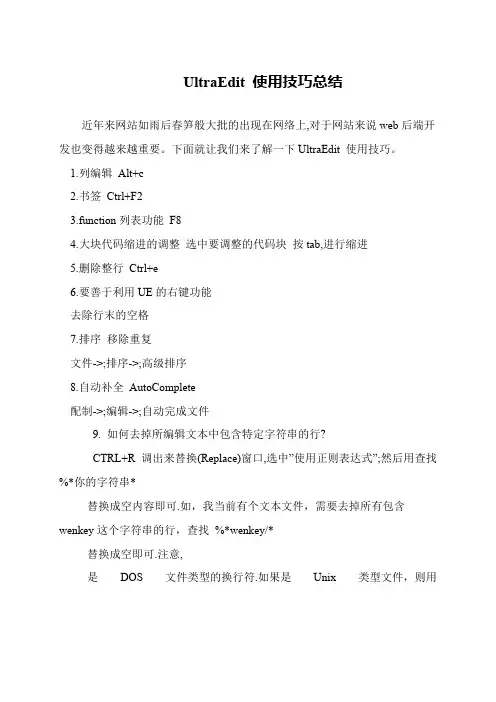
UltraEdit 使用技巧总结
近年来网站如雨后春笋般大批的出现在网络上,对于网站来说web后端开发也变得越来越重要。
下面就让我们来了解一下UltraEdit 使用技巧。
1.列编辑Alt+c
2.书签Ctrl+F2
3.function列表功能F8
4.大块代码缩进的调整选中要调整的代码块按tab,进行缩进
5.删除整行Ctrl+e
6.要善于利用UE的右键功能
去除行末的空格
7.排序移除重复
文件->;排序->;高级排序
8.自动补全AutoComplete
配制->;编辑->;自动完成文件
9. 如何去掉所编辑文本中包含特定字符串的行?
CTRL+R 调出来替换(Replace)窗口,选中”使用正则表达式”;然后用查找%*你的字符串*
替换成空内容即可.如,我当前有个文本文件,需要去掉所有包含wenkey这个字符串的行,查找%*wenkey/*
替换成空即可.注意,
是DOS 文件类型的换行符.如果是Unix 类型文件,则用。
UltraEdit高级使用技巧UltraEdit是众多IDE中颇有亮点的一款,它功能强大,这里说一下它的一些很好用的功能。
列模式很多人喜欢上UltraEdit最初就是由于它的列模式。
进入列模式:Alt + C如何对多个行进行注释1 进入列模式2 选定多个行3 增加注释符计算列的多个数的和1 进入列模式2 选择统计的列3 列-- 列选择统计更多列模式的操作可以参考这里UltraEdit中的脚本脚本只支持ASCII/ANSI files编码,UTF-8是会出错的几个常用的命令var str = UltraEdit.getString("Please Enter a String:",1);UltraEdit.activeDocument.write("")当前激活文章输入文字UltraEdit.getValue("Please enter an integer",1);显示界面和UltraEdit.getString一样UltraEdit.document.length获取当前打开的文档数使用UltraEdit.document[x] 进行当前打开文档的枚举UltraEdit获取剪贴板中的内容UltraEdit.clipboardContent获取剪贴板序列号和选择剪贴板UltraEdit.clipboardIdxUltraEdit.selectClipboard(2);往输出框中输出UltraEdit.outputWindow.write("This is a test.");最简单的hello world脚本A另存为test.jsB脚本-- 脚本-- 添加C注:在调试的过程中所有错误会打出在输出窗口中,所以如果程序运行不通,请在输出窗口中进行调试,或者也可以使用UltraEdit.outputWindow调试如何进行函数和类的跳转?Eclipse的Ctrl+鼠标的跳转功能是很多人喜欢的原因,UltraEdit也是有这个功能的使用ctag1 创建一个项目2 项目--创建ctag文件3 按F11定位到函数定义处其他的一些小技巧如何保存当前Ultredit的设置高级-- 备份/恢复用户定制更多操作请参考这里如何将空行去掉直接使用replace(ctrl + R)"^p$" 替换成为""。
UltraEdit 使用教程UltraEdit 使用教程——本教程在UE 11.10+3版本基础上编写作者: robin xie2005-7-2摘要:UltraEdit(以下简称ue)是一款程序员常用的编辑软件,其强大的文字编辑功能和自动颜色标注功能吸引了大量的工程师们的眼球,但是,大多数工程师的应用都还停留在一些非常基础的层面,根本没有发挥出该软件的能力。
了解并熟练使用手上的工具软件能极大的提高编程的效率,把各位从辛劳的打字工作和大量的鼠标点击中解放出来。
本文总结了ue软件的一些常规使用技巧,主要是关于一些常用功能及其值得注意的地方,和一些不太被注意但是又非常实用的功能,希望能给大家带来更多的方便。
目录一.查找 (2)二.剪贴板 (3)三.列块模式 (4)四.工程 (5)五.比较文件 (6)六.插入文件 (6)七.关于UE的配置 (7)八.模板的使用 (9)九.宏 (10)十.其他一些实用的小功能 (11)一.查找标准文件内部查找—— Ctrl + F在文件中查找(抱歉,没有快捷键,需要的话可以自己定义,建议定义成Ctrl + Alt + F)查找的界面如下图所示:其中,比较重要的选项如下:z列出包括字符串的行¾该功能能方便的列出所需查找的全部可能内容(多文件查找自动使用该功能)。
¾注意常规搜索结果中的“全部书签”和“剪贴板”功能,全部书签能给所有找到的列都添加书签,(就可以把搜索窗口关闭,通过书签一个个查阅),剪贴板主要是对应搜索到的内容太多的情况,比如搜索“jmp”,可以把所有找到的行都拷贝出来到别的地方编辑处理。
z正则表达式(重点中的重点)¾‘*’代表任意字符串¾‘?’代表任意一个字符¾其他一些特殊常规字符的描述方法如下:Symbol Function^^ searches for a "^" character^s searches for selected (highlighted) text when a macro is running^c searches for the contents of the clipboard when a macro is running^b matches a page break^p matches a newline (CR/LF) (paragraph) (DOS Files)^r matches a newline (CR Only) (paragraph) (MAC Files)^n matches a newline (LF Only) (paragraph) (UNIX Files)^t matches a tab character¾^{A^}^{B^}表示满足表达式:A 或 B¾所有表达式在替换功能中一样有效,替换= Ctrl + R二.剪贴板Ctrl + X ,Ctrl+C ,Ctrl+V 大概是大家用得最多的功能了,可是有时候几块东西搬来搬去的还是很麻烦,ue提供了10个剪贴板给大家使用,可以通过Ctrl+0 ~ Ctrl+9来切换不同的剪贴板,其中ctrl + 0对应的剪贴板是windows标准剪贴板,可以和其他windows软件相互转贴文件内容。
Ultra edit的一些应用小技巧2013年05月10日⁄综合⁄共2849字⁄字号小中大⁄评论关闭Ultra edit的一些应用小技巧1、ctrl+b写程序的时候,括号一般要一一对应的。
如果嵌套太多,结构太负责,就很容易使人看的眼花缭乱。
这时,可以这样处理,把光标放在括号开始的地方,按ctrl+b,UE会自动找到对应的另一半括号的地方,并加亮括号中间的内容。
连续多按几次ctrl+b,可以自动向外层扩展加亮。
2、F3默认情况下,当你按F3的时候UE可以查找现在选中的内容,F3是下一个符合的内容,ctrl+f3是上一个符合的内容.。
3、ctrl+g当文件很大的时候,要托到具体某一行是很费劲的事,而且也浪费时间,ctrl+g可以帮助我们快速找到我们想要到达的地方。
(其实很多工具都可以用这个组合键)4、ctrl+F2可以给文件行打标签,打标签的行颜色会改变,然后就可以按F2来切换到不同的标签了。
这个在多个函数之间切换出来还是很有用的,比ctrl+g要好用些。
按F2可以到达下一个书签,按alt+F2返回前一个书签,再按ctrl+F2可以取消书签。
5、简单的用正则表达式的查找替换有时候会有一些简单文本处理的工作。
比如你手头有一个文本,需要给所有行后边添加一个";"。
用查找替换(ctrl+r)来完成可以帮助我们减少很多工作量。
按ctrl+r,查找内容是'^p',替换为'^p;',这里记得要选上正则表达式这一项。
然后选replace all(alt+a),或者点开始,一个一个的查找,替换,很快搞定。
6、UE很多功能都可以自定义快捷键,我前面工作中有一次就是要对代码中的枚举定义全部改成小写,先在advanced/configuration/key mapping在commands里面找到要用的FormatToLower命令定义一个快捷键,结合列选择模式(Alt+C非常好用),几千行的代码一下子就搞定了,超级爽。
ultraedit 使用技巧UltraEdit 是一款被广泛应用于程序开发、文本处理和编码工作的文本编辑器。
它拥有众多强大的功能和高度可定制性,能够帮助用户更高效地编写和编辑代码。
以下是一些 UltraEdit 的使用技巧:1. 多窗口编辑:UltraEdit 支持同时打开多个文件,并且每个文件都可以在单独的标签页中进行编辑。
你可以通过点击标签页来切换文件,方便在多个文件之间进行切换和编辑。
2. 快速搜索替换:UltraEdit 提供了强大的搜索和替换功能。
你可以使用 Ctrl + F 快捷键来打开搜索对话框,输入关键词进行搜索。
而 Ctrl + H 快捷键可以打开替换对话框,可以快速找到并替换文本中的关键词。
3. 列编辑模式:UltraEdit 的列编辑模式可以让你在多个文本行的同一列进行编辑,非常适用于对齐代码、处理表格数据等操作。
你可以通过按住 Alt 键,然后用鼠标选中要编辑的文本列,然后进行复制、删除、替换等操作。
4. 定义宏:UltraEdit 支持录制和应用宏,可以帮助你执行重复性的任务。
你可以录制一串操作,然后将其保存为宏。
之后,你只需要点击宏按钮或使用快捷键就可以自动执行这些操作。
5. 分屏编辑:UltraEdit 支持分屏编辑,可以同时在一个编辑器窗口中显示多个文件的不同部分,方便对比和编辑。
你可以使用菜单中的 "窗口" 选项来选择要分屏的位置和文件。
同时,你还可以通过拖拽文件标签页来进行文件分屏操作。
6. 程序调试:UltraEdit 内置了调试器功能,可以帮助你调试和分析程序。
你可以设置断点、查看变量的值和数据、单步执行代码等。
这对于开发人员来说是非常有用的功能。
7. 自动完成:UltraEdit 支持智能的自动完成功能,可以帮助你节省编码时间。
只需输入部分关键词或标识符,并按下 Tab 键,UltraEdit 就会自动完成剩余的内容。
同时,你还可以通过自定义词库来进行自动完成设置,以便更适应你的编码习惯。